|
Большая часть способов сброса пароля администратора, не подойдёт для Windows 10, установленной на ноутбук с БИОСом UEFI, но выход есть, в этом случае нужно применить прекрасную утилиту NTPWEdit,
разработанную специально для операционных систем семейства Майкрософт (Windows XP, 7, 8, 8.1, 10). Только вот, если вы забыли пароль и не можете войти в операционную систему, то запускать эту утилиту нужно с LiveCD, на котором находится не только NTPWEdit, но и много других полезных программ.
Запускаем программу.
В верхнем поле выбираем нашу флешку (если у вас их несколько).
Схема раздела - MBR для компьютеров с UEFI.
Файловая система - FAT32.
Щёлкаем левой мышью на кнопке с эскизом DVD-рома,
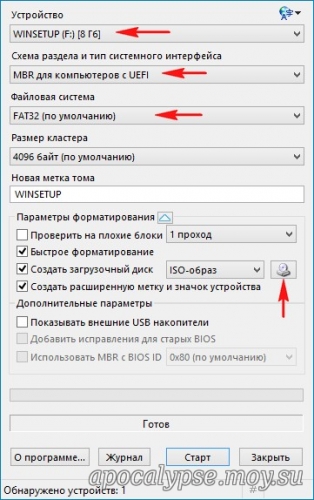
в открывшемся проводнике выбираем ISO-образ Live CD AOMEI PE Builder 64-bit и жмём «Открыть»

Схема раздела - MBR для компьютеров с UEFI.
Файловая система - FAT32.
Старт.
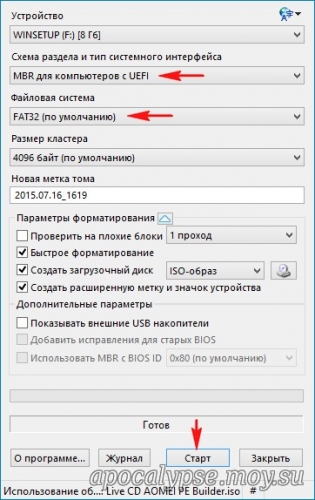
«ОК»

Идёт процесс создания загрузочной флешки.
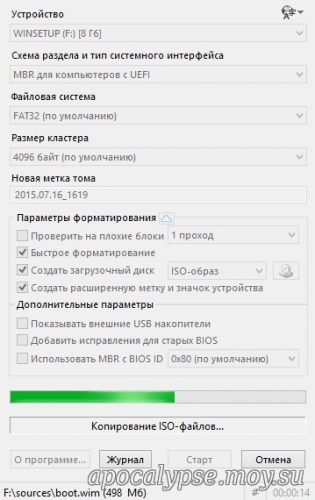
Загрузочная флешка создана.
«Готов»
Жмём «Закрыть»
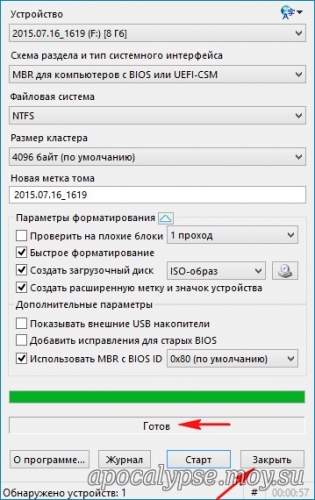
Загружаем наш ноутбук с загрузочной флешки.
Выбираем в меню загрузки ноутбука нашу флешку.
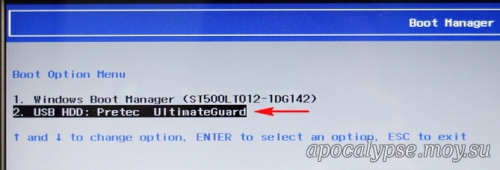
«ОК»
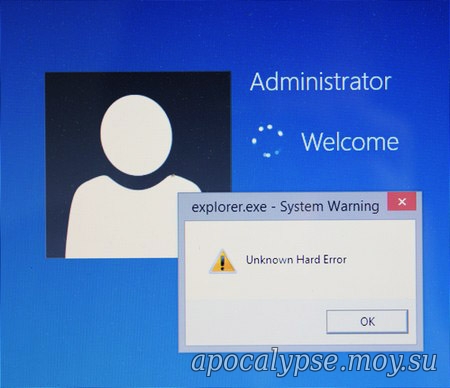
Загружается рабочий стол Live CD AOMEI PE Builder 64-bit.

Двойным щелчком левой мыши щёлкаем на значке «Windows Disk Manager»
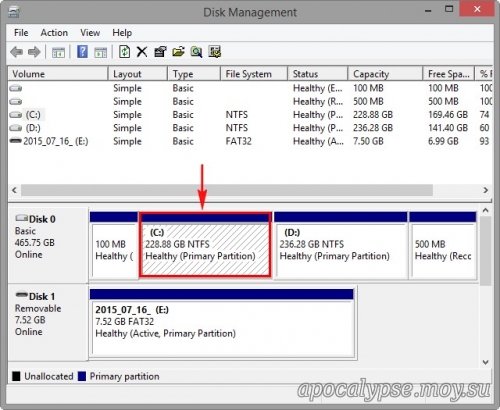
Открывается «Управление дисками».
Видим, что Windows 10 установлена у нас на диске (C  (в вашем случае буква диска может быть другой). (в вашем случае буква диска может быть другой).
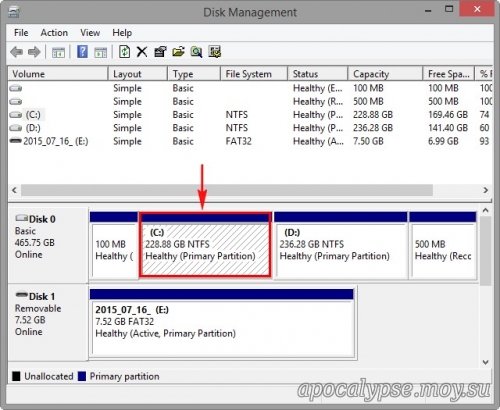
Открываем на рабочем столе папку «Integrated Tools»
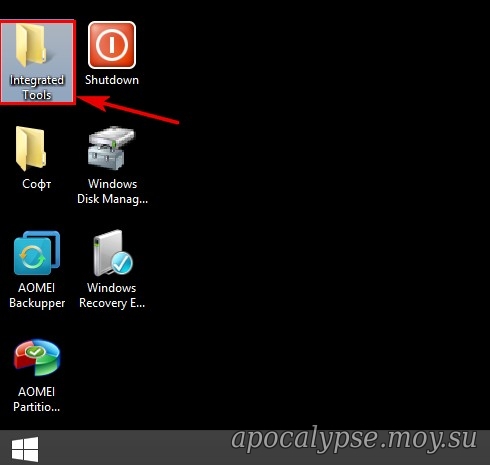
Запускаем программу NTPWEdit.
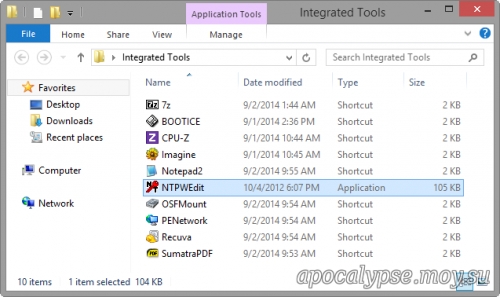
Все пароли Windows хранит в формате LM-хеш или NTLM-хеш в специальном файле с названием SAM (менеджер учетных записей безопасности (Security Accounts Manager - SAM).
Программа по умолчанию ищет SAM-файл по адресу
C:\Windows\System32\CONFIG\SAM
Если у вас операционная система находится не на диске (C  , а к примеру на диске (D , а к примеру на диске (D  , то измените путь, заменив буквы C , то измените путь, заменив буквы C  на (D на (D  , будет это выглядеть так , будет это выглядеть так
D:\Windows\System32\CONFIG\SAM
Жмём кнопку «Open»
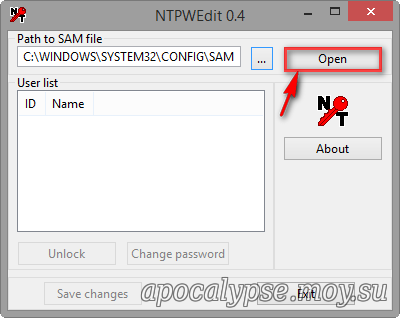
Программа найдёт все учётные записи, существующие в операционной системе.
В данном случае найдена моя учётная запись «Admin», выделяем её левой мышью и жмём на кнопку «Change password».
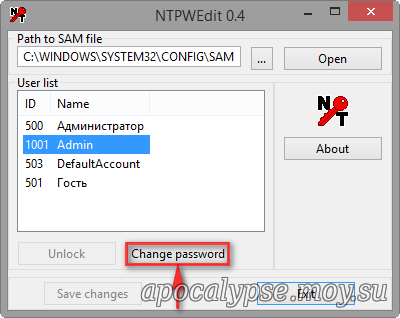
Вы можете сменить пароль - введите в верхнем поле новый пароль, а в нижнем поле подтвердите его.
А можете просто сбросить пароль, для этого нужно оставить оба поля пустыми и нажать «ОК».
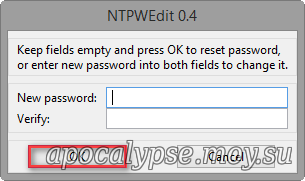
Жмём «Save changes».
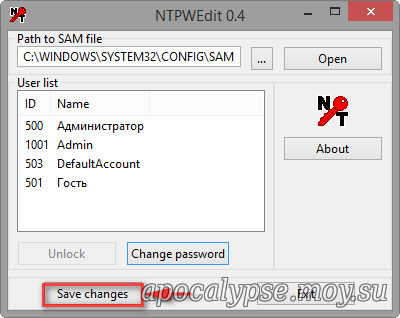
«Exit»
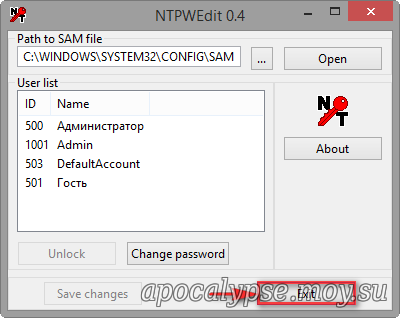
Жмём на рабочем столе кнопку «Перезагрузка»
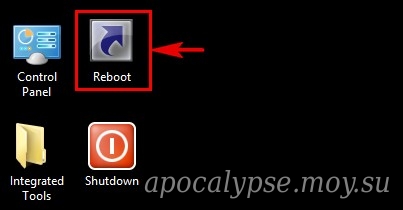
и загружаемся в Windows 10 без ввода пароля.
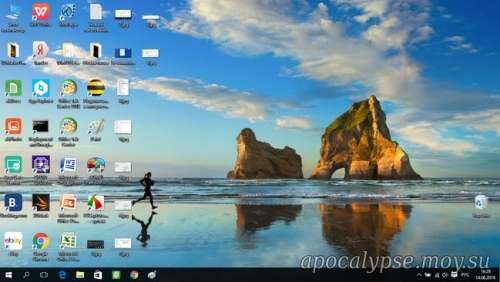
Друзья, для большей части существующих ноутбуков данный способ подойдёт вполне, но даже если ваш ноутбук не увидит в меню загрузки нашу флешку, то войдите в БИОС и просто отключите интерфейс UEFI и опцию Secure Boot,
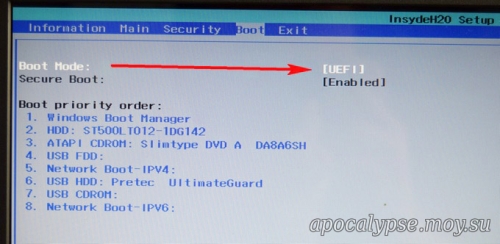
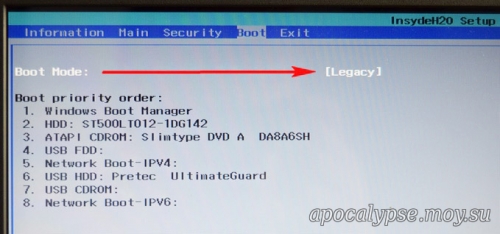
после этого ноутбук обязательно увидит нашу загрузочную флешку с программой NTPWEdit, дальше делайте все как написано в статье и вы обязательно взломаете забытый пароль.
|